ବିଲିନ୍ ଏହାର ଗ୍ରାହକମାନଙ୍କୁ ଭଲ ଗୁଣବତ୍ତା IPTV ଟେଲିଭିଜନ ସହିତ ବହୁ ସଂଖ୍ୟକ ଚ୍ୟାନେଲ ଚୟନ କରିବାକୁ ଯୋଗାଇଥାଏ | କେଉଁ ପରିସ୍ଥିତିରେ ଆପଣ ଏପରି ଟେଲିଭିଜନକୁ ସଂଯୋଗ କରିପାରିବେ ଏବଂ ଏହାକୁ କିପରି ସଠିକ୍ ଭାବରେ ସେଟ୍ ଅପ୍ କରିବେ ତାହା ଖୋଜ |
- ଆଇପିଟିଭି ବିଲିନ୍ କ’ଣ?
- ଯନ୍ତ୍ରପାତି ସେଟ୍ |
- ଏକ ସେଟ୍-ଟପ୍ ବକ୍ସ ବ୍ୟବହାର କରି ବିଲିନ୍ ଠାରୁ IPTV କୁ ସଂଯୋଗ କରିବା |
- ବ୍ୟକ୍ତିଗତ ଆକାଉଣ୍ଟରେ ପଞ୍ଜୀକରଣ |
- ସେବା ସକ୍ରିୟକରଣ |
- ସ୍ମାର୍ଟ ଟିଭି ସହିତ ବିଲିନ୍ ଟିଭି ସଂଯୋଗ କରିବା |
- ବିଲିନ୍ ସହିତ ମିଳିତ ଭାବରେ LG SMART TV |
- ସାମସଙ୍ଗ ସହିତ ସଂଯୋଗ ହେଉଛି |
- ଏକ କମ୍ପ୍ୟୁଟର ମାଧ୍ୟମରେ ବିଲିନ୍ ଟିଭି କିପରି ଦେଖିବେ |
- କେତେ ଟିଭି ସଂଯୋଗ ହୋଇପାରିବ?
- ସମ୍ଭାବ୍ୟ ସମସ୍ୟା ଏବଂ ସେମାନଙ୍କର ସମାଧାନ |
ଆଇପିଟିଭି ବିଲିନ୍ କ’ଣ?
11 ବର୍ଷ ପୂର୍ବେ, ଭିମପେଲକମ୍ ମାଲିକାନା ଥିବା ବିଲିନ୍ ଇଣ୍ଟରନେଟ୍ ମାଧ୍ୟମରେ ଟିଭି ଲଞ୍ଚ କରିଥିଲା | ଏହିପରି ପ୍ରସାରଣକୁ IPTV କୁହାଯାଏ | ହୋମ୍ ଡିଜିଟାଲ୍ ଟେଲିଭିଜନ୍ ବିଲିନ୍ ଟିଭି ଏହାର ଉପଭୋକ୍ତାମାନଙ୍କୁ ଟିଭି ଚ୍ୟାନେଲ, ଚଳଚ୍ଚିତ୍ର ଏବଂ ଟିଭି ଶୋ ଦେଖିବା ପାଇଁ ଅଫର୍ ଦିଏ | ଏହା ଏକ ଅନଲାଇନ୍ ସିନେମା ଛଡା ଆଉ କିଛି ନୁହେଁ! ଇଣ୍ଟରାକ୍ଟିଭ୍ ଟେଲିଭିଜନ୍ ବିଲିନ୍ ଟିଭିର ମୁଖ୍ୟ ସୁବିଧା:
ଇଣ୍ଟରାକ୍ଟିଭ୍ ଟେଲିଭିଜନ୍ ବିଲିନ୍ ଟିଭିର ମୁଖ୍ୟ ସୁବିଧା:
- ସମସ୍ତ ବୟସ ପାଇଁ ଦୁଇଶହରୁ ଅଧିକ ବିଭିନ୍ନ ଚ୍ୟାନେଲ;
- HD ପ୍ରତିଛବି ଗୁଣ ଏବଂ କ ads ଣସି ବିଜ୍ଞାପନ ନାହିଁ;
- ଆପଣ କେବଳ ଟିଭିରେ ନୁହେଁ, ଏକ କମ୍ପ୍ୟୁଟର, ସ୍ମାର୍ଟଫୋନ୍, ଟାବଲେଟରେ ମଧ୍ୟ ଟିଭି ଦେଖିପାରିବେ;
- କିଣାଯାଇଥିବା ସେଟ୍-ଟପ୍ ବକ୍ସରେ ଯଦି ଏହି କାର୍ଯ୍ୟ ଅଛି, ତେବେ ବାୟୁକୁ ନିୟନ୍ତ୍ରଣ କରିବା (ଶୋକୁ ସ୍ଥଗିତ ରଖିବା, ରିଭାଇଣ୍ଡ୍, ରେକର୍ଡ କରିବା, ଏବଂ ଏକ ବ୍ୟକ୍ତିଗତ ଟିଭି ପ୍ରୋଗ୍ରାମ ନିର୍ଦ୍ଧାରଣ କରିବା) ସମ୍ଭବ ଅଟେ |
ବିଲିନ୍ ଠାରୁ IPTV ଦେଖିବାରେ ସକ୍ଷମ ହେବାକୁ, ଆପଣ ନିଶ୍ଚିତ ଭାବରେ ସେମାନଙ୍କର ବର୍ତ୍ତମାନର ଗ୍ରାହକ ହେବା ଆବଶ୍ୟକ | ତେଣୁ, ଯଦି ବିଲିନ୍ ଠାରୁ ଏକ ଇଣ୍ଟରନେଟ୍ କେବୁଲ୍ ଆପଣଙ୍କ ଆପାର୍ଟମେଣ୍ଟ ସହିତ ସଂଯୁକ୍ତ ହୋଇନାହିଁ କିମ୍ବା ଆପଣଙ୍କର ଅନ୍ୟ ଏକ ପ୍ରଦାନକାରୀ ଅଛି, ତେବେ ଜଣେ ମାଷ୍ଟର ଆପଣଙ୍କୁ ଦେଖା କରିବା ଉଚିତ୍ ଏବଂ ବିଲିନ୍ ଠାରୁ ଏକ କେବୁଲ୍ ଚଳାଇବା ଉଚିତ |
ଯନ୍ତ୍ରପାତି ସେଟ୍ |
ପ୍ୟାକେଜ୍ ଧାରଣ କରେ:
- ଟିଭି ସେଟ୍-ଟପ୍ ବାକ୍ସ;
- ସୁଇଚ୍ (“ହୋମ୍ ଇଣ୍ଟରନେଟ୍ + ଟିଭି” ପ୍ୟାକେଜ୍ ପାଇଁ);
- HDMI କେବୁଲ୍;
- ସଂଯୋଗ ପାଇଁ ଆବଶ୍ୟକ କେବୁଲ;
- ସୁଦୂର ନିୟନ୍ତ୍ରଣ |
ଏକ ସେଟ୍-ଟପ୍ ବକ୍ସ ବ୍ୟବହାର କରି ବିଲିନ୍ ଠାରୁ IPTV କୁ ସଂଯୋଗ କରିବା |
ଯଦି ଆପଣଙ୍କର ଏକ ପୁରୁଣା ଷ୍ଟାଇଲ୍ ଟିଭି ଅଛି (ସ୍ମାର୍ଟ ଟିଭି ବିନା), ସଂଯୋଗ ଏକ ସ୍ୱତନ୍ତ୍ର ସେଟ୍-ଟପ୍ ବକ୍ସ ମାଧ୍ୟମରେ କରାଯାଇଥାଏ | ଏକ ଟିଭି ଏବଂ PC କୁ ବିଲିନ୍ ଟିଭି ସହିତ ସଂଯୋଗ କରିବା ପାଇଁ ପର୍ଯ୍ୟାୟ କ୍ରମେ:
- ସୁଇଚ୍ ଏବଂ ସେଟ୍-ଟପ୍ ବକ୍ସକୁ ନେଟୱର୍କ ସହିତ ସଂଯୋଗ କରନ୍ତୁ |
- ବିଲିନ୍ ଦ୍ୱାରା ଆପଣଙ୍କ ଘରକୁ ଦିଆଯାଇଥିବା ଇଣ୍ଟରନେଟ୍ ତାର ସହିତ ସୁଇଚ୍ କୁ ସଂଯୋଗ କରନ୍ତୁ |
- କିଣାଯାଇଥିବା କିଟରୁ ପ୍ୟାଚ୍ କର୍ଡଗୁଡ଼ିକୁ ସୁଇଚ୍ ସହିତ ସଂଯୋଗ କରନ୍ତୁ |
- ପ୍ୟାଚ୍ କର୍ଡ ମଧ୍ୟରୁ ଗୋଟିଏ ବ୍ୟବହାର କରି ସୁଇଚର୍ ଏବଂ ସେଟ୍-ଟପ୍ ବାକ୍ସକୁ ସଂଯୋଗ କରନ୍ତୁ | ସେଟ୍-ଟପ୍ ବକ୍ସରେ, ଆଗ୍ରହର ସକେଟକୁ NETWORK କୁହାଯାଏ | ଦ୍ୱିତୀୟ ପ୍ୟାଚ୍ କର୍ଡକୁ PC ସହିତ ସଂଯୋଗ କରନ୍ତୁ (ବର୍ତ୍ତମାନ ଏଥିରେ ଇଣ୍ଟରନେଟ୍ ମଧ୍ୟ ଅଛି) |
- ତୁଳସୀ ପତ୍ର, ଏକ SCART-RCA କିମ୍ବା HDMI କେବୁଲ୍ ସହିତ ସେଟ୍-ଟପ୍ ବକ୍ସ ଏବଂ ଟିଭି ପରସ୍ପର ସହିତ ସଂଯୋଗ କରନ୍ତୁ |
- ସଂପୃକ୍ତ ବଟନ୍ ଦବାଇ ସେଟ୍-ଟପ୍ ବକ୍ସ ଟର୍ନ୍ ଅନ୍ କରନ୍ତୁ, ଯଦି ସଠିକ୍ ଭାବରେ କାମ କରେ ତେବେ ସବୁଜ ଆଲୋକ ଜଳିବ |
ଆପଣ ଏଠାରେ ବିଲିନ୍ ଠାରୁ IPTV ସଂଯୋଗ ଏବଂ ସେଟ୍ ଅପ୍ ପାଇଁ ପର୍ଯ୍ୟାୟ ନିର୍ଦ୍ଦେଶାବଳୀ ଡାଉନଲୋଡ୍ କରିପାରିବେ | ସୁଇଚ୍ ବିନା ଏକ ସେଟ୍-ଟପ୍ ବାକ୍ସକୁ ସଂଯୋଗ କରିବା ପାଇଁ ନିମ୍ନରେ ଏକ ଚିତ୍ର ଅଛି:
ବ୍ୟକ୍ତିଗତ ଆକାଉଣ୍ଟରେ ପଞ୍ଜୀକରଣ |
ସାରଣୀରେ ତାଲିକାଭୁକ୍ତ ଅନେକ ବିକଳ୍ପ ଉପଲବ୍ଧ:ନାମ ବର୍ଣ୍ଣନା ବିଲିନ୍ ଗ୍ରାହକମାନଙ୍କ ପାଇଁ | ଫୋନ୍ ନମ୍ବର ଦ୍ୱାରା ପଞ୍ଜୀକରଣ ହୁଏ, ଏକ SMS କୋଡ୍ ଆସେ | ଅନ୍ୟ ନେଟୱାର୍କର ଗ୍ରାହକମାନଙ୍କ ପାଇଁ | ଯେଉଁଠାରେ କୋଡ୍ ପଠାଯାଇଛି ଇମେଲ୍ ଠିକଣା ପ୍ରବେଶ କରନ୍ତୁ | ଯଦି “ହୋମ୍ ଇଣ୍ଟରନେଟ୍ ଏବଂ ଟିଭି” ସେବା ସଂଯୋଗ ହୋଇଛି | ସେବା ଯୋଗାଇବା ପାଇଁ ଚୁକ୍ତି ସଂଖ୍ୟା ଅନୁଯାୟୀ |
ସେବା ସକ୍ରିୟକରଣ |
ସମସ୍ତ ସଂସ୍ଥାପିତ ଉପକରଣଗୁଡ଼ିକ କାର୍ଯ୍ୟ କରିବା ପାଇଁ, ନିମ୍ନ ନିର୍ଦ୍ଦେଶାବଳୀ ଅନୁସରଣ କରି ସକ୍ରିୟତା ଦେଇ ଯାଆନ୍ତୁ:
- ଆପଣଙ୍କର ବ୍ୟକ୍ତିଗତ ଆକାଉଣ୍ଟକୁ ଲଗ୍ ଇନ୍ କରନ୍ତୁ |
- ଶୀର୍ଷ ପ୍ୟାନେଲରେ “ଶୁଳ୍କ” – “ହୋମ୍ ଇଣ୍ଟରନେଟ୍ ଏବଂ ଟିଭି” ଚୟନ କରନ୍ତୁ |
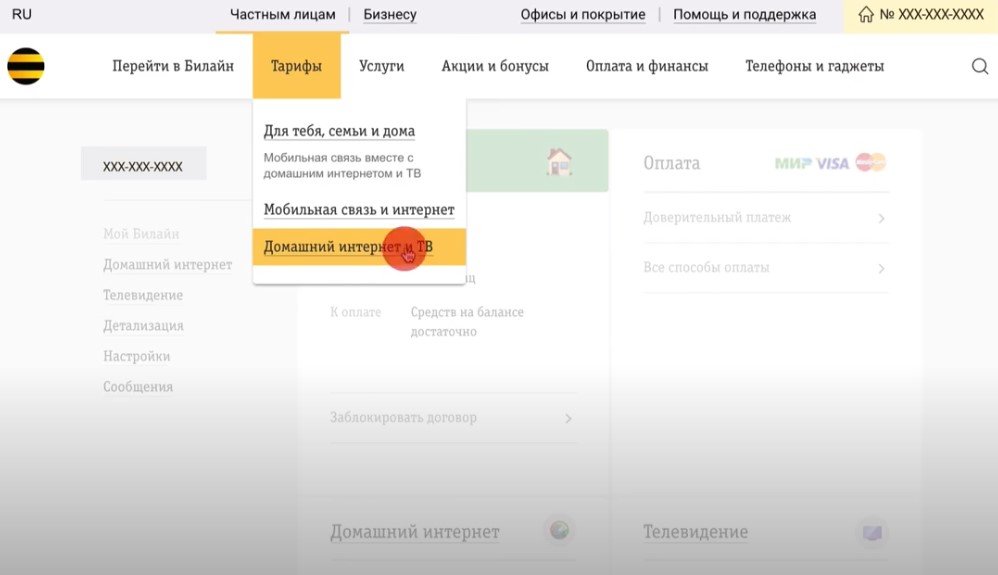
- ଖୋଲିଥିବା ୱିଣ୍ଡୋରେ, ଏକ ଶୁଳ୍କ ବାଛନ୍ତୁ ଏବଂ “ଯା” ବଟନ୍ କ୍ଲିକ୍ କରନ୍ତୁ |
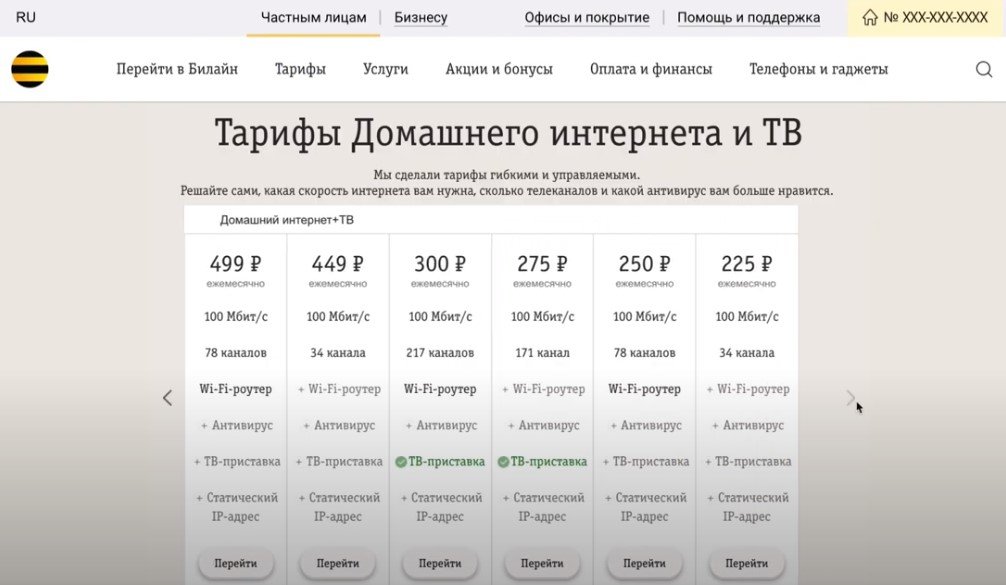 >
>
- ଏକ ଶୁଳ୍କ ବାଛନ୍ତୁ ଏବଂ “ସଂଯୋଗ” ବଟନ୍ ଉପରେ କ୍ଲିକ୍ କରନ୍ତୁ |
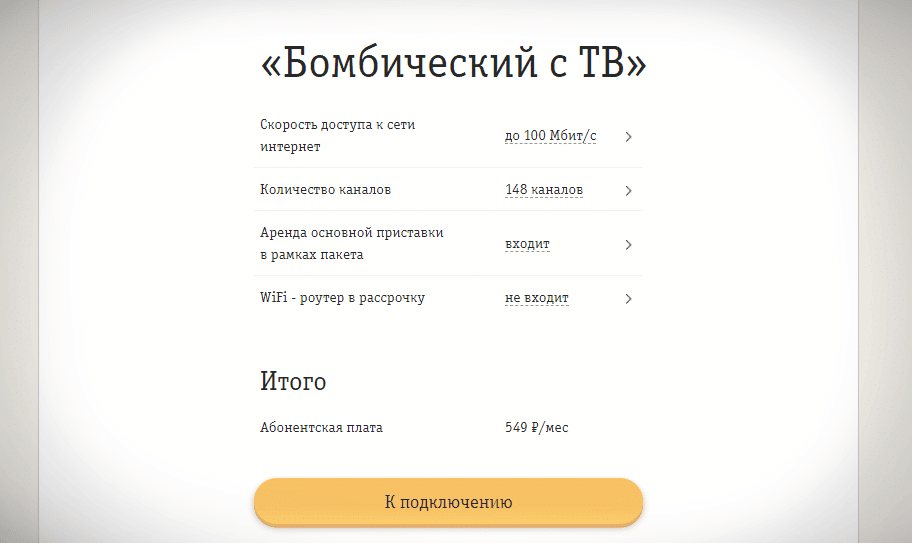
- ପରବର୍ତ୍ତୀ ପୃଷ୍ଠାରେ, “ପୂର୍ବରୁ ଏକ ଉପସର୍ଗ ଅଛି” କ୍ଲିକ୍ କରନ୍ତୁ (ଯଦି ଥାଏ) | ତୁରନ୍ତ MAC ଠିକଣା ଏବଂ କ୍ରମିକ ନମ୍ବରର ଶେଷ 4 ଅକ୍ଷର (S / N କିମ୍ବା କ୍ରମିକ ସଂଖ୍ୟା) ପ୍ରବେଶ କର ଏବଂ “ଯାଞ୍ଚ ସେଟିଂସମୂହ” କ୍ଲିକ୍ କର |
- ଏହି ତଥ୍ୟ କେଉଁଠୁ ପାଇବେ? ଟିଭି ବକ୍ସର ପଛ ଭାଗରେ |

ଯଦି ଉପସର୍ଗ ଏପର୍ଯ୍ୟନ୍ତ କ୍ରୟ ହୋଇନାହିଁ, ତେବେ ଆପଣ ସେମାନଙ୍କ କାର୍ଯ୍ୟାଳୟ ସହିତ ଯୋଗାଯୋଗ କରି ଏହାକୁ ବାଇଲିନ୍ ଠାରୁ ଭଡା କରିପାରିବେ |
ସ୍ମାର୍ଟ ଟିଭି ସହିତ ବିଲିନ୍ ଟିଭି ସଂଯୋଗ କରିବା |
ଆଧୁନିକ ଟିଭିଗୁଡ଼ିକ ପୂର୍ବରୁ ଆବଶ୍ୟକ ଉପକରଣ ସହିତ ସଜ୍ଜିତ ହୋଇ ସେମାନଙ୍କର ମାଲିକମାନଙ୍କୁ ୱାଇ-ଫାଇ ନେଟୱାର୍କ ମାଧ୍ୟମରେ ସିଧାସଳଖ ଇଣ୍ଟରନେଟ୍ ସହିତ ସଂଯୋଗ କରିବାକୁ ସକ୍ଷମ କରିଥାଏ | ଏହି କ୍ଷେତ୍ରରେ ଆପଣଙ୍କୁ ଯାହା କରିବାକୁ ପଡିବ ତାହା ହେଉଛି ଆବଶ୍ୟକ ପ୍ରୋଗ୍ରାମ୍ ସଂସ୍ଥାପନ କରିବା |
ବିଲିନ୍ ସହିତ ମିଳିତ ଭାବରେ LG SMART TV |
LG କେବଳ 4 ବର୍ଷ ପୂର୍ବେ ଏହି ବ feature ଶିଷ୍ଟ୍ୟ ସହିତ ଟିଭି ଉତ୍ପାଦନ ଆରମ୍ଭ କରିଥିଲା | ତେଣୁ, ଯଦି ଆପଣଙ୍କର 2016 ପୂର୍ବରୁ ଏକ ମଡେଲ୍ ଏକତ୍ରିତ ହୋଇଛି, ତେବେ ଆପଣଙ୍କୁ ଏକ ଟିଭି ବାକ୍ସ କିଣିବାକୁ ପଡିବ | ଅନ୍ୟ କ୍ଷେତ୍ରରେ, ନିର୍ଦ୍ଦେଶାବଳୀ ଅନୁସରଣ କରନ୍ତୁ:
- ଆପଣଙ୍କର ଟିଭି ଇଣ୍ଟରନେଟ୍ ସହିତ ସଂଯୋଗ କରନ୍ତୁ |
- ଆପଣଙ୍କ ଆକାଉଣ୍ଟକୁ ଲଗ୍ ଇନ୍ କରନ୍ତୁ କିମ୍ବା ମେନୁ “ସ୍ମାର୍ଟ ଟିଭି” – “ଆପଣଙ୍କର ପ୍ରୋଫାଇଲ୍” – “ପଞ୍ଜୀକରଣ” କୁ ଯାଇ ପଞ୍ଜିକରଣ କରନ୍ତୁ | ଆପଣଙ୍କର ଇ-ମେଲ୍ ପ୍ରବେଶ କରନ୍ତୁ |
- ଏହା ପରେ, ରିମୋଟ୍ କଣ୍ଟ୍ରୋଲ୍ (ଏକ ଘର ସହିତ) ଉପରେ “ହୋମ୍” ବଟନ୍ ଦବାନ୍ତୁ |
- LG ବିଷୟବସ୍ତୁ ଷ୍ଟୋର୍କୁ ଲଗ୍ ଇନ୍ କରନ୍ତୁ : ମୁଖ୍ୟ ମେନୁରେ ଆଇଟମ୍ “ହୋମ୍” (ସ୍ମାର୍ଟ ହୋମ୍) |
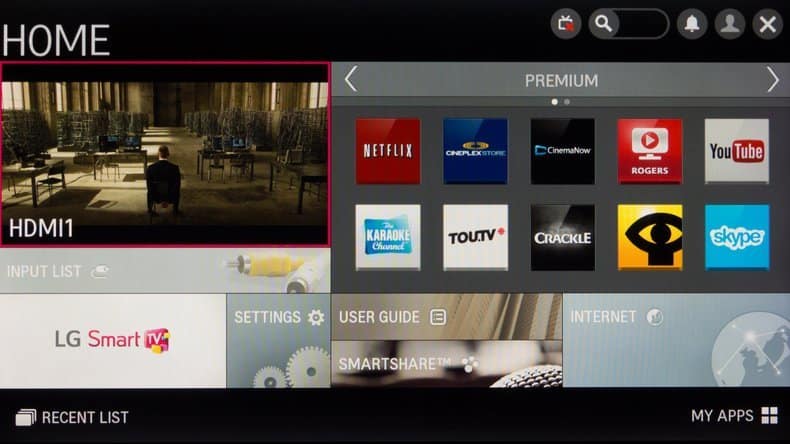
- ବିଲିନ୍ ଟିଭି ପ୍ରୟୋଗ ଖୋଜ ଏବଂ ଏହାକୁ ସଂସ୍ଥାପନ କର |
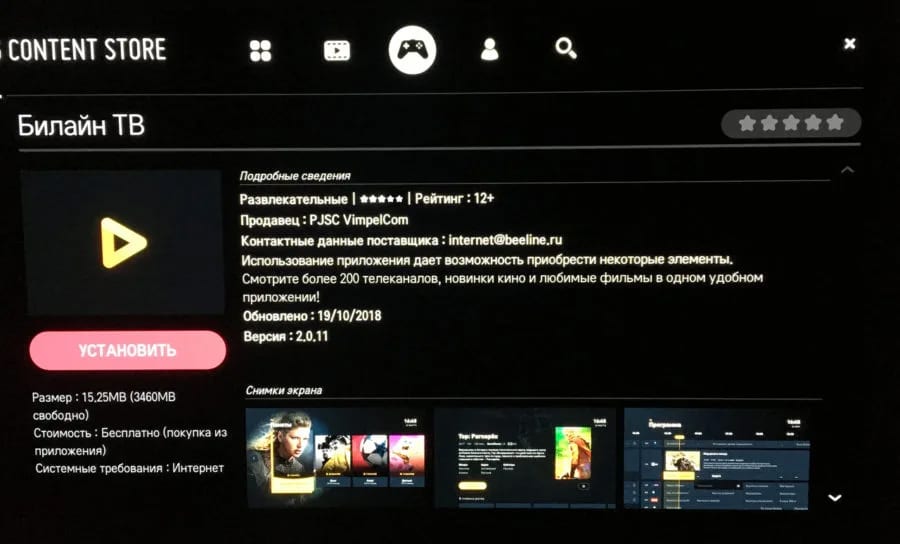
- ପ୍ରୟୋଗକୁ ଲଞ୍ଚ ଏବଂ ବ୍ୟବହାର କରନ୍ତୁ |
LG ସ୍ମାର୍ଟ ଟିଭି ମାଧ୍ୟମରେ ଇଣ୍ଟରନେଟ୍ ସହିତ କିପରି ସଂଯୋଗ ହେବ, ଭିଡିଓ ଦେଖନ୍ତୁ: https://youtu.be/6jIUgRWfcd4
ସାମସଙ୍ଗ ସହିତ ସଂଯୋଗ ହେଉଛି |
ସର୍ବପ୍ରଥମେ, ଆପଣଙ୍କର ଟିଭିକୁ ଇଣ୍ଟରନେଟ୍ ସହିତ ସଂଯୋଗ କରନ୍ତୁ (ୱାଇ-ଫାଇ ମାଧ୍ୟମରେ) | ଏହା କରିବା ସହଜ ଅଟେ | “ନେଟୱାର୍କ” ବିଭାଗକୁ ଯାଆନ୍ତୁ ଏବଂ ଏକ ବେତାର ସଂଯୋଗ ଚୟନ କରି ଉପଲବ୍ଧ ସଂଯୋଗ ତାଲିକାରେ ଆପଣଙ୍କର ରାଉଟର ଖୋଜି ଏହାକୁ ବିନ୍ୟାସ କରନ୍ତୁ | ଠିକ୍, ସାମସଙ୍ଗ ଟିଭିରେ ବିଲିନ୍ ଆଇପିଟିଭି ଦେଖିବା ପାଇଁ, ଆପଣଙ୍କୁ ଦରକାର:
- ସ୍ମାର୍ଟ ହବ୍ ବଟନ୍ କ୍ଲିକ୍ କରି ସାମସଙ୍ଗ ସ୍ମାର୍ଟ ଟିଭିରେ ଲଗ୍ ଇନ୍ କରନ୍ତୁ |
- ସାମସଙ୍ଗ ଆପକୁ ଯାଆନ୍ତୁ ଏବଂ ବିଲିନ୍ ଟିଭି ଆପ୍ଲିକେସନ୍ ଖୋଜ |
- ଏହାକୁ ସଂସ୍ଥାପନ କରନ୍ତୁ |
କିଛି ସାମସଙ୍ଗ ଟିଭି ମଡେଲ ପାଇଁ ସ୍ମାର୍ଟ ହବ୍ ନିର୍ମାତା ଦ୍ୱାରା ଅବରୋଧିତ | ଏହାକୁ କିପରି ଅନଲକ୍ କରାଯିବ ତାହା ନିମ୍ନରେ ଥିବା ଭିଡିଓରେ ଦର୍ଶାଯାଇଛି: https://youtu.be/5hmP-sAsLmU
ଏକ କମ୍ପ୍ୟୁଟର ମାଧ୍ୟମରେ ବିଲିନ୍ ଟିଭି କିପରି ଦେଖିବେ |
ଏକ କମ୍ପ୍ୟୁଟରରେ ବିଲିନ୍ ଟିଭି ମଧ୍ୟ ଦେଖାଯାଇପାରିବ | ଯଦି ଆପଣ “ହୋମ୍ ଇଣ୍ଟରନେଟ୍ ଏବଂ ଟିଭି” ପ୍ୟାକେଜ୍ ର ଗ୍ରାହକ ଅଟନ୍ତି, ତେବେ ଶୁଳ୍କରେ ଘୋଷିତ ଚ୍ୟାନେଲଗୁଡିକର ସମ୍ପୂର୍ଣ୍ଣ ତାଲିକା ଆପଣଙ୍କ ପାଇଁ ଉପଲବ୍ଧ (ପ୍ରସାରଣ ନିଶ୍ଚିତ ଭାବରେ ସେଟ୍-ଟପ୍ ବକ୍ସ ଦେଇ ଯିବ) | କିନ୍ତୁ ଯଦି ସେବା ଫି ଆକାଉଣ୍ଟକୁ ଠିକ୍ ସମୟରେ ପ୍ରଦାନ କରାଯାଏ ନାହିଁ, ତେବେ ଚ୍ୟାନେଲଗୁଡ଼ିକର ତାଲିକା 25 ଖଣ୍ଡକୁ ହ୍ରାସ ପାଇବ | ବିଲିନ୍ ଟିଭିକୁ ଏକ କମ୍ପ୍ୟୁଟର ସହିତ ସଂଯୋଗ କରିବାର ପଦ୍ଧତି ନିମ୍ନଲିଖିତ ଅଟେ: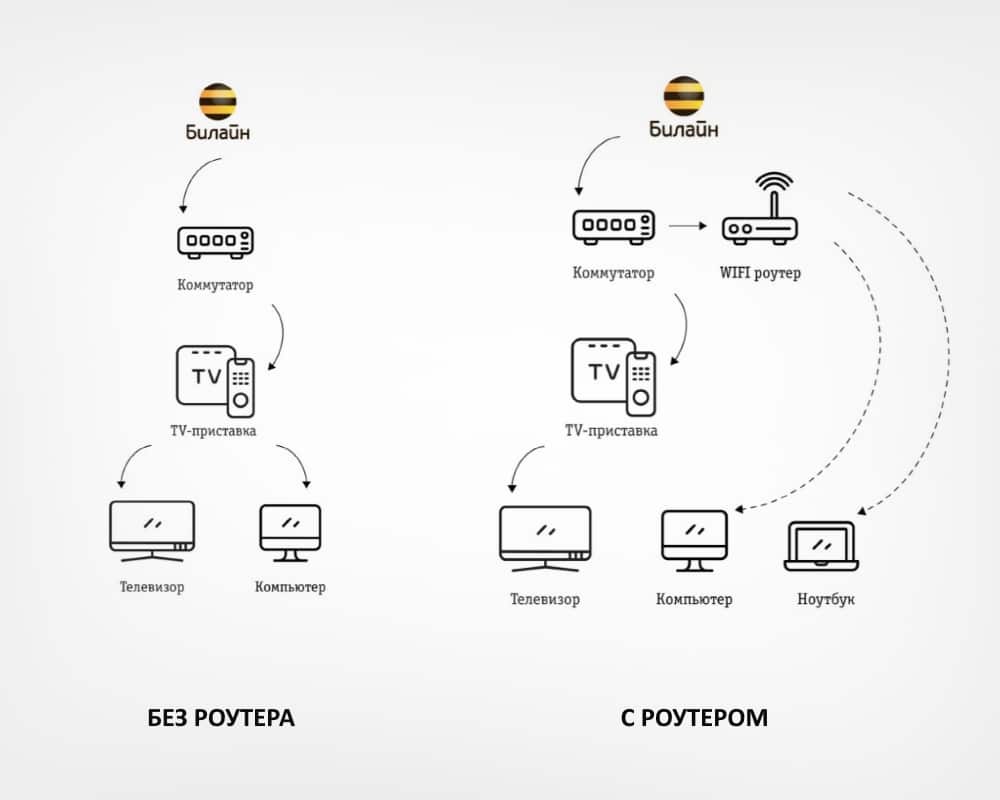 ପରବର୍ତ୍ତୀ ସମୟରେ, ଆପଣଙ୍କୁ VCL ପ୍ଲେୟାର କିମ୍ବା ଆଇପି-ଟିଭି ପ୍ଲେୟାର (ଇଚ୍ଛାଧୀନ) ସଂସ୍ଥାପନ କରିବାକୁ ପଡିବ | ବହୁମୁଖୀ ଏବଂ ବ୍ୟବହାର-ସହଜ VCL ମିଡିଆ ପ୍ଲେୟାର ବ୍ୟବହାର କରିବାକୁ ଆମେ ସୁପାରିଶ କରୁ | ଆପଣ ଏହାକୁ ଅଫିସିଆଲ୍ ସାଇଟରୁ ଡାଉନଲୋଡ୍ କରିପାରିବେ | ଏକ କମ୍ପ୍ୟୁଟରରେ ବିଲିନ୍ IPTV ଦେଖିବା ପାଇଁ, ଆପଣଙ୍କୁ ନିଶ୍ଚୟ:
ପରବର୍ତ୍ତୀ ସମୟରେ, ଆପଣଙ୍କୁ VCL ପ୍ଲେୟାର କିମ୍ବା ଆଇପି-ଟିଭି ପ୍ଲେୟାର (ଇଚ୍ଛାଧୀନ) ସଂସ୍ଥାପନ କରିବାକୁ ପଡିବ | ବହୁମୁଖୀ ଏବଂ ବ୍ୟବହାର-ସହଜ VCL ମିଡିଆ ପ୍ଲେୟାର ବ୍ୟବହାର କରିବାକୁ ଆମେ ସୁପାରିଶ କରୁ | ଆପଣ ଏହାକୁ ଅଫିସିଆଲ୍ ସାଇଟରୁ ଡାଉନଲୋଡ୍ କରିପାରିବେ | ଏକ କମ୍ପ୍ୟୁଟରରେ ବିଲିନ୍ IPTV ଦେଖିବା ପାଇଁ, ଆପଣଙ୍କୁ ନିଶ୍ଚୟ:
- ସଂସ୍ଥାପିତ VLC ପ୍ଲେୟାରକୁ ଆରମ୍ଭ କରନ୍ତୁ |
- ପ୍ଲେୟାର୍ ସେଟିଙ୍ଗ୍ ପ୍ରବେଶ କରିବାକୁ Ctrl + P କି ମିଶ୍ରଣକୁ ଦବାନ୍ତୁ |
- ବାମର ତଳ ଭାଗରେ, ସମସ୍ତ ଉପଲବ୍ଧ ସେଟିଂସମୂହ ଦେଖାଇବା ପାଇଁ ଦାୟୀ ଥିବା ବାକ୍ସକୁ ଯାଞ୍ଚ କରନ୍ତୁ |
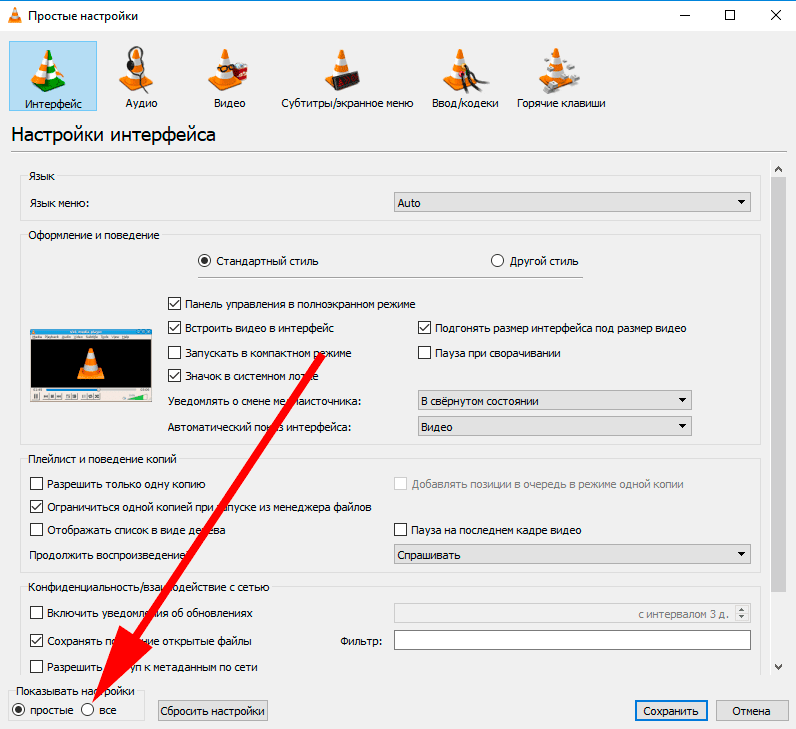
- ଆମେ ନିମ୍ନଲିଖିତ ସେଟିଂସମୂହ ପ୍ରସ୍ତୁତ କରୁ: “ଇନପୁଟ୍ / କୋଡେକସ୍” ବିଭାଗରେ, “ନେଟୱାର୍କ ଇଣ୍ଟରଫେସ୍ MTU” ଲାଇନରେ, ମୂଲ୍ୟକୁ 1500 ସେଟ୍ କରନ୍ତୁ; “ନେଟୱାର୍କ ଡାଟା କ୍ୟାଚ୍” ଲାଇନରେ ଥିବା “ଉନ୍ନତ” ବିଭାଗରେ, 3000 ମିସ ସେଟ୍ କରନ୍ତୁ; “ଭିଡିଓ” ବିଭାଗରେ ଏକ “ଫିଲ୍ଟର୍” ଉପ-ବିଭାଗ ଅଛି, ଯେଉଁଠାରେ “ଡିଣ୍ଟେର୍ଲାସିଂ” ଯାଞ୍ଚ କରିବା ଆବଶ୍ୟକ |
- ଆମେ ପରିବର୍ତ୍ତନଗୁଡ଼ିକୁ ସେଭ୍ କରୁ |
- ପ୍ଲେୟାରର ମୁଖ୍ୟ ୱିଣ୍ଡୋରେ “ମିଡିଆ” କ୍ଲିକ୍ କରି, ଆପଣଙ୍କୁ “ଖୋଲା ଫାଇଲ୍” ଚୟନ କରିବାକୁ ପଡିବ ଏବଂ ଆପଣଙ୍କ କମ୍ପ୍ୟୁଟରରେ ପ୍ଲେ ଲିଷ୍ଟର ଅବସ୍ଥାନ ନିର୍ଦ୍ଦିଷ୍ଟ କରିବାକୁ ପଡିବ |
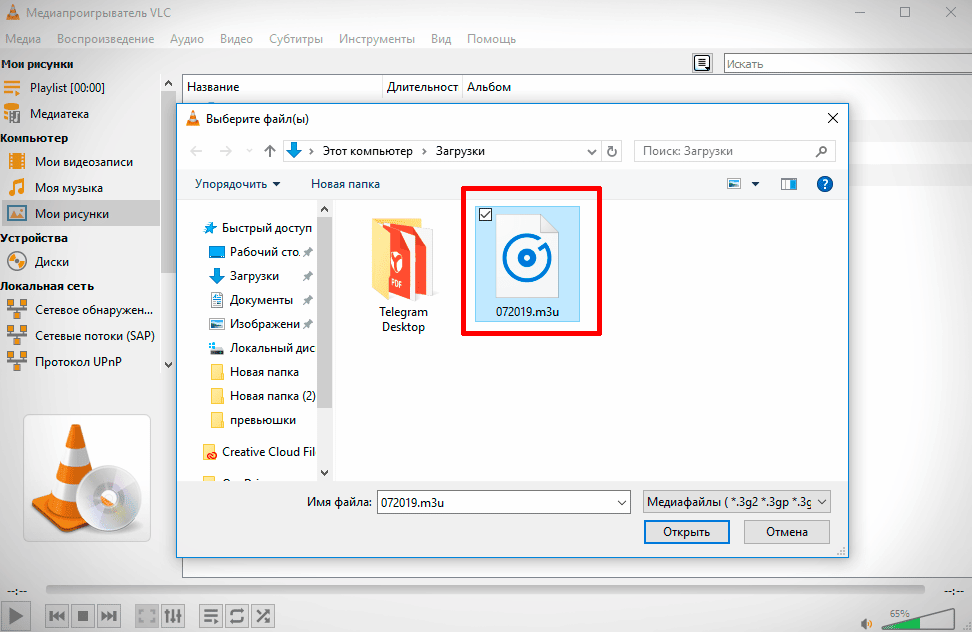
ବର୍ତ୍ତମାନ ସମୟରେ କ working ଣସି କାର୍ଯ୍ୟ କରୁଥିବା ବିଲିନ୍ ଆଇପିଟିଭି ପ୍ଲେଲିଷ୍ଟ ନାହିଁ | ଆପଣ ଏଠାରେ ଏବଂ ଏଠାରେ କିଛି ବିଲିନ୍ ଆଇପିଟିଭି ପ୍ଲେଲିଷ୍ଟ ମଧ୍ୟରୁ ଗୋଟିଏ ଡାଉନଲୋଡ୍ କରିପାରିବେ |
କେତେ ଟିଭି ସଂଯୋଗ ହୋଇପାରିବ?
ପାଞ୍ଚଟି ଉପକରଣ ପର୍ଯ୍ୟନ୍ତ ସଂଯୋଗ କରିବା ସମ୍ଭବ ଅଟେ | ଏହି ସେବା ପୃଥକ ଭାବରେ ସଂଯୁକ୍ତ ଏବଂ ଏହାକୁ “ମଲ୍ଟିରୁମ୍” କୁହାଯାଏ | ଏହାର ସୁବିଧା ହେଉଛି ଯେ ସମସ୍ତ ଟିଭି ଭିଡିଓ ରେକର୍ଡିଂ ଏବଂ ବିଳମ୍ବ କାର୍ଯ୍ୟକୁ ବଜାୟ ରଖନ୍ତି |
ସମ୍ଭାବ୍ୟ ସମସ୍ୟା ଏବଂ ସେମାନଙ୍କର ସମାଧାନ |
ମୂଖ୍ୟ ସମସ୍ୟା ଏବଂ ସମାଧାନର ଉପାୟ ନିମ୍ନ ସାରଣୀରେ ଉପସ୍ଥାପିତ ହୋଇଛି:ନାମ ନିଷ୍ପତ୍ତି “କ signal ଣସି ସଙ୍କେତ” ବାର୍ତ୍ତା ଦେଖାଯାଏ ନାହିଁ କିମ୍ବା କେବଳ ଏକ ଅନ୍ଧାର ପରଦା | 5 ସେକେଣ୍ଡ ପାଇଁ ଆଉଟଲେଟରୁ ପାୱାର କେବୁଲ ଅନ୍ଲଗ୍ କରି ସେଟ୍-ଟପ୍ ବକ୍ସକୁ ପୁନ o ବୁଟ କରନ୍ତୁ, ତାପରେ ଏହାକୁ ପୁନର୍ବାର ପ୍ଲଗ୍ କରନ୍ତୁ | ଡିଭାଇସ୍ ସଂପୂର୍ଣ୍ଣ ଲୋଡ୍ ହେବା ପାଇଁ ଅପେକ୍ଷା କରନ୍ତୁ | ଚ୍ୟାନେଲ ପ୍ରଥମ 3-5 ସେକେଣ୍ଡ ଦେଖାଏ | ପ୍ରତିଛବି ଫ୍ରିଜ୍ ହୋଇ ବର୍ଗରେ ଭାଙ୍ଗିଯାଏ | ପରଦାରେ ଏକ ଲାଲ୍ କ୍ରସ୍ ଅଛି | ଶବ୍ଦ ସମସ୍ୟା ଅଛି | ଇଣ୍ଟରନେଟ୍ କେବୁଲ୍, ସେଟ୍-ଟପ୍ ବକ୍ସରୁ ତାରଟି ଅକ୍ଷୁର୍ଣ୍ଣ ଅଛି କି ନାହିଁ ଯତ୍ନର ସହିତ ଯାଞ୍ଚ କରନ୍ତୁ | ଯଦି କ visible ଣସି ଦୃଶ୍ୟମାନ କ୍ଷତି ନଥାଏ, ତେବେ ସେଟ-ଟପ୍ ବକ୍ସକୁ ପୁନ bo ବୁଟ କରନ୍ତୁ, ସୁଇଚ୍ ଏବଂ ରାଉଟରକୁ ଆଉଟଲେଟ୍ ରୁ 5 ସେକେଣ୍ଡ ପାଇଁ ଅନଲଗ୍ କରି | ଲିଙ୍କ୍ ଅନୁସରଣ କରନ୍ତୁ ଏବଂ ଆପଣଙ୍କର ରାଉଟର ସଠିକ୍ ଭାବରେ ବିନ୍ୟାସ ହୋଇଛି କି ନାହିଁ ଯାଞ୍ଚ କରନ୍ତୁ | ତାଲିକାରୁ ଆପଣଙ୍କର ରାଉଟର ମଡେଲ୍ ଚୟନ କରନ୍ତୁ ଏବଂ ଏହାକୁ ସେଟ୍ ଅପ୍ ପାଇଁ ସୁପାରିଶଗୁଡିକ ପ read ନ୍ତୁ | ଯଦି ଏହା ସାହାଯ୍ୟ ନକରେ, ଉପସର୍ଗକୁ ରିଫ୍ଲାସ୍ କରନ୍ତୁ | ଏହା କରିବା ପାଇଁ, ଉପରୋକ୍ତ ସ୍କିମ୍ ଅନୁଯାୟୀ ଏହାକୁ ଲଗାତାର 5 ଥର ପୁନ art ଆରମ୍ଭ କରନ୍ତୁ ଯେପର୍ଯ୍ୟନ୍ତ ପରଦାରେ ଗିଅର ଆଇକନ୍ ଦେଖାଯିବ ନାହିଁ | କିନ୍ତୁ ମନେରଖନ୍ତୁ ଯେ ଫ୍ଲାସ୍ କରିବା ପରେ, କନସୋଲରେ ଥିବା ସମସ୍ତ ପ୍ରୋଗ୍ରାମ୍ ଲିଭାଯିବ | 8 (800) 700 80 00 ରେ ବ technical ଷୟିକ ସହାୟତା କଲ୍ କରନ୍ତୁ | ଲେଖା “ଅନଲକ୍ କରିବାକୁ ଓକେ ଦବାନ୍ତୁ” ଅନଲକ୍ କରିବାକୁ ପିନ୍ କୋଡ୍ ପ୍ରବେଶ କରନ୍ତୁ (ଏହା ଉପଭୋକ୍ତା ମାନୁଆଲରେ ନିର୍ଦ୍ଦିଷ୍ଟ ହୋଇଛି) | ଚ୍ୟାନେଲ ତାଲିକା ମନୋନୀତ ଶୁଳ୍କ ସହିତ ମେଳ ଖାଉ ନାହିଁ | ନିଶ୍ଚିତ କରନ୍ତୁ ଯେ ଚ୍ୟାନେଲଗୁଡିକ ଆପଣଙ୍କ ଯୋଜନାରେ ଅନ୍ତର୍ଭୂକ୍ତ ହୋଇଛି | ଏହା କରିବାକୁ , IPTV ଶୁଳ୍କ ପୃଷ୍ଠାକୁ ଯାଆନ୍ତୁ ଏବଂ ଦେଖନ୍ତୁ ଏହି ଚ୍ୟାନେଲଟି ଆପଣଙ୍କ ପାଇଁ ଉପଲବ୍ଧ କି ନାହିଁ |
ଭିମ୍ପେଲକମ୍ ଉଚ୍ଚମାନର ଆଇପିଟିଭି ଡିଜିଟାଲ୍ ଟେଲିଭିଜନ୍ ପ୍ରଦାନ କରିଥାଏ, ଯେଉଁ ସମସ୍ୟାଗୁଡିକ ସହିତ, ବ technical ଷୟିକ ସହାୟତା ବିଶେଷଜ୍ଞମାନେ ସବୁକିଛି ଶୀଘ୍ର ସମାଧାନ କରିବାରେ ସାହାଯ୍ୟ କରନ୍ତି | ଆପଣଙ୍କର ଟିଭି ମଡେଲ ଉପରେ ନିର୍ଭର କରି ଏକ ପଦ୍ଧତି ବାଛନ୍ତୁ ଏବଂ ଆପଣଙ୍କ ଘର ଛାଡି ଅନଲାଇନ୍ ଟିଭି ସଂଯୋଗ କରନ୍ତୁ |








Здравствуйте! Очень информативная статья! Благодаря ей я подключил iptv у себя дома и очень доволен ;-). Схема очень пригодилось, т.к. я никогда не имел дела с такого рода услугами, но все же прочитав статью я много извлек полезного. Единственно что смутило это то что париться нужно очень долго, и стоимость. Порой стоимость услуг это грабеж. Но сейчас карантин и без хорошего фильма в хорошем качестве будет трудновато сидеть дома на самоизоляции. Так что лично я рекомендую) и советую всем читать до конца!!!